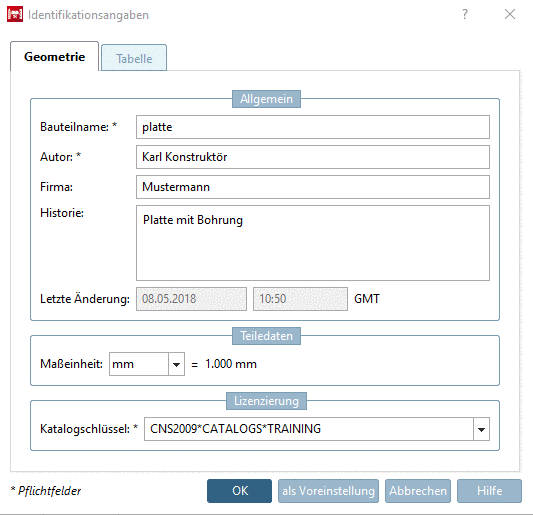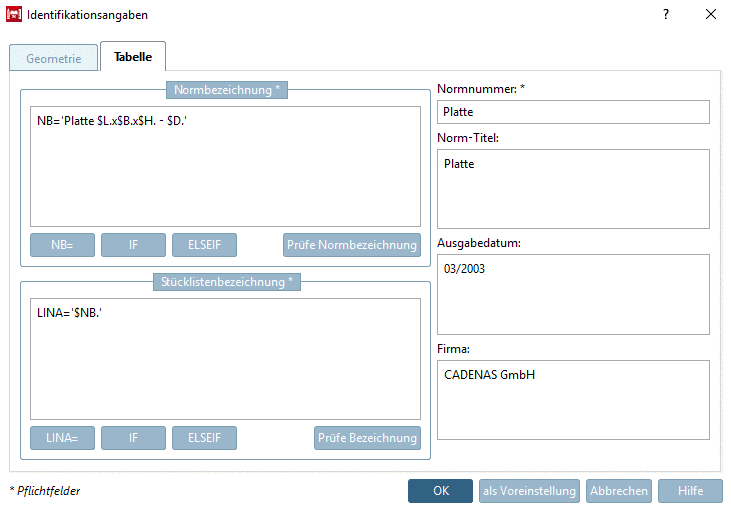Manual
Login
Our 3D CAD supplier models have been moved to 3Dfindit.com, the new visual search engine for 3D CAD, CAE & BIM models.
You can log in there with your existing account of this site.
The content remains free of charge.

Top Links
Manual
-
Selektieren Sie in PARTproject unter Projektauswahl -> assembly -> platte_schraube die Datei platte.3db und klicken Sie auf .
Dialogbereich 3D Historie: Klicken Sie auf Skizze 1 (sekundäre Taste).
Ziehen Sie den Mauspfeil zum Zentrum des Kreises der Bohrung bis der Fang (Kreissymbol) erscheint.
-
Setzen Sie den Anfügepunkt durch einfachen Mausklick ins Kreiszentrum.
-> Der Anfügepunkt wird als grünes Dreieckssymbol eingezeichnet.
-> In der Sketch Historie wird der Vorgang Anfügepunkt einfügen mit aufgenommen.
-
Geben einen Namen für den Anfügepunkt ein und bestätigen Sie mit .
-
Klicken Sie auf den Button
 Änderungen
übernehmen.
Änderungen
übernehmen.-> Die Skizze wird geschlossen.
-> Der Anfügepunkt Bohrung ist eingefügt. In der 3D-Ansicht ist die Stelle ebenfalls durch ein dreidimensionales grünes Dreieck markiert.
-
-> Es erscheint das Fenster Identifikationsangaben.
Machen Sie auf den Registerseiten Geometrie und Tabelle zumindest die Pflichtangaben und bestätigen Sie mit .